Lưu ý: Bài viết này đã hoàn thành nhiệm vụ của mình và sẽ sớm không còn được sử dụng nữa. Để tránh các lỗi "Không tìm thấy trang", chúng tôi đang tiến hành loại bỏ những liên kết mà chúng tôi biết. Nếu bạn đã tạo các liên kết cho trang này, vui lòng loại bỏ chúng và chúng ta sẽ cùng nhau duy trì kết nối cho web.
Khi bạn thiết lập tài khoản email của mình trong ứng dụng thư cho Windows 10, tất cả thư được nhóm theo hội thoại, điều này có nghĩa là thư có cùng chủ đề được nhóm lại với nhau.
Nếu bạn muốn tắt tính năng này nhóm tự động, hãy làm theo các bước sau đây.
-
Ở cuối thanh dẫn hướng bên trái, chọn thiết đặt

Lưu ý: Trên điện thoại hoặc máy tính bảng, chọn ba chấm ở cuối trang để truy nhập cài đặt.
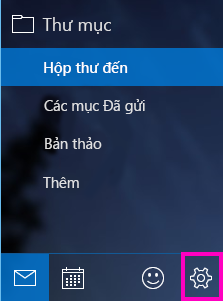
-
Trên ngăn cài đặt , chọn đọc.
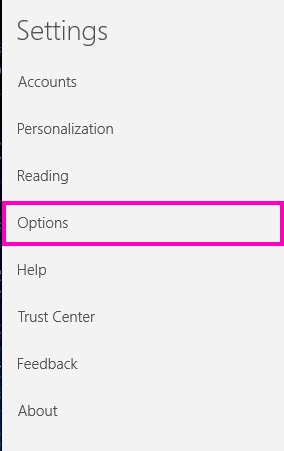
-
Bên dưới thiết đặt dạng xem, sử dụng con trượt bên dưới Hiển thị thư được sắp xếp theo hội thoại để tắt chế độ xem hội thoại.

Để biết thêm chi tiết
Để tìm hiểu thêm về thư dành cho Windows 10, hãy xem câu hỏi thường gặp về thư và lịch dành cho Windows 10.










